업무를 하면서 PDF파일을 생성하였는데 불필요한 일부 페이지를 제거하여 PDF파일을 다시 만들어야 할때가 있습니다.(페이지 자르기)
하지만 그럴때마다 PDF파일을 새로 만들어야 한다면 수정이 될때마다 번거로운 작업을 수행 해야 하므로, 기존의 PDF 파일에서 [알PDF]프로그램을 이용해 불필요한 일부 페이지를 제외하고 PDF파일을 만들수 있습니다.
방법은 간단합니다.
1. [알PDF] 프로그램을 실행시켜 PDF파일을 열어줍니다.
2. [페이지]메뉴에서 삭제하고자 하는 페이지를 선택 후,
1) [휴지통 아이콘]을 클릭하여 삭제하거나
2) 마우스 오른쪽 버튼 클릭 후 [삭제]를 클릭합니다.
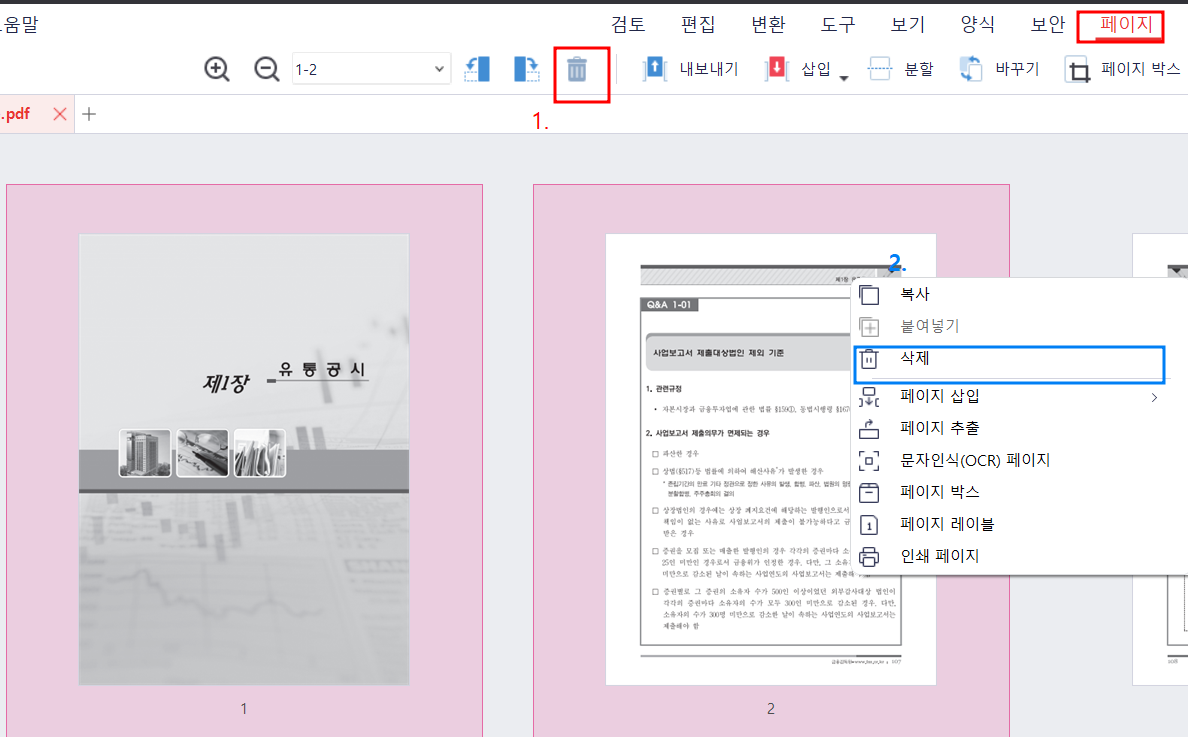
3. '페이지를 삭제하시겠습니까?' 라는 창이 뜨면, [삭제]를 클릭

위와 같은 방법으로 삭제를 완료하면, 아래와 같이 1,2page가 삭제된것을 확인할 수 있습니다.
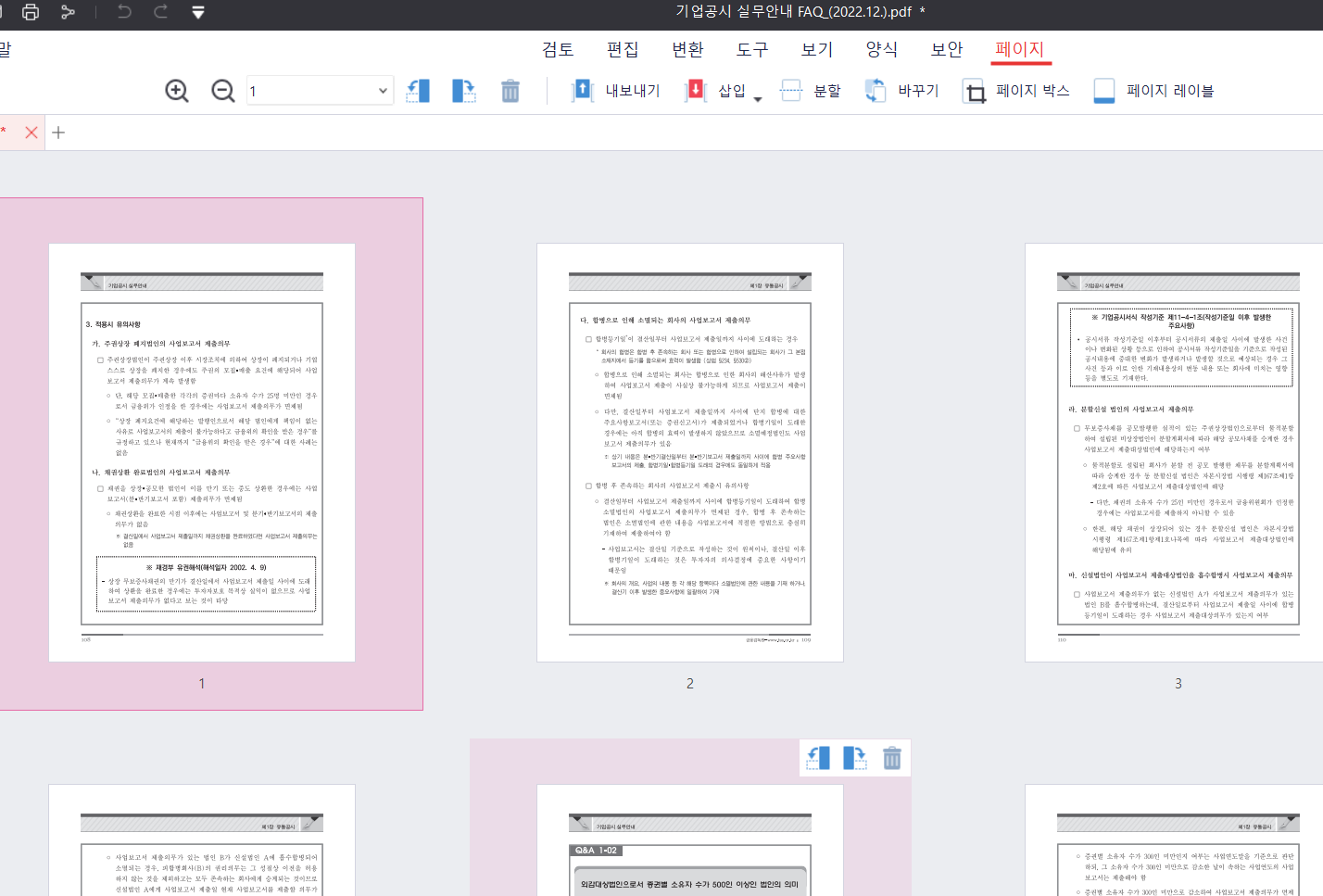
그 이후 변경된 PDF파일을 저장하면 모든 절차가 완료됩니다.
앞으로 번거롭게 PDF파일 새로 만들지 말고 위와 같은 방법으로 빠른 퇴근합시다.
참고)
[알PDF 다운로드 및 설치방법]
알PDF 다운로드 링크는 아래와 같습니다.
https://altools.co.kr/product/ALPDF
알PDF | 공식 다운로드
알PDF는 다양한 기능으로 PDF 문서를 간편하게 생성 및 편집하고 다양한 포맷으로 변환할 수 있는 PDF 편집/변환 프로그램입니다.
altools.co.kr
위 링크에서 [다운로드] 버튼을 클릭하여 알PDF 프로그램을 다운받아 설치합니다.
광고없이 사용할수도 있는데 광고없이 사용하려면 유료이니, 그냥 광고보고 무료로 이용합시다.
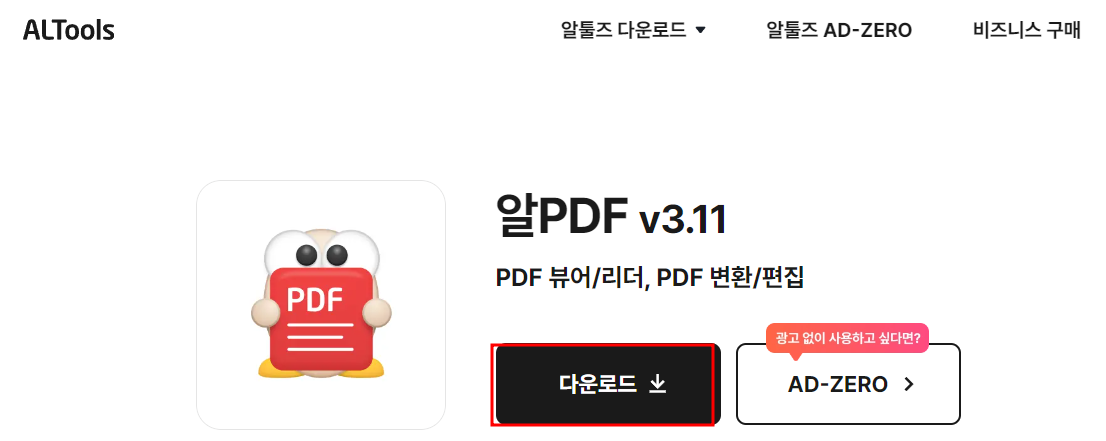
참고 글)
[컴퓨터.SW] - [알PDF] 스캔한 PDF 파일 용량 줄이는 방법(& 알PDF 다운로드 방법)
[알PDF] 스캔한 PDF 파일 용량 줄이는 방법(& 알PDF 다운로드 방법)
일반 문서들을 스캔하면 기존 설정에 따라 PDF파일 크기가 엄청나게 크게 나올수 있습니다.아래의 문서는 60page짜리 문서 스캔한 건인데 무려 190MB나 되네요... 파일의 용량을 줄이기 위해 [알PDF]
a-story804.tistory.com
[컴퓨터.SW] - [Excel] 저장하지 않은 파일 복구하기
[Excel] 저장하지 않은 파일 복구하기
1. [자동 저장] 기능 활용하기작업 도중 실수로 파일을 저장하지 않고 닫아서 파일을 날려버린 경험이 있다면, 일정 간격으로 파일을 자동 저장하는 [자동저장]기능을 사용하는 것이 좋습니다.
a-story804.tistory.com
[컴퓨터.SW] - 티스토리 블로그에서 표 쉽게 작성하는 법
티스토리 블로그에서 표 쉽게 작성하는 법
네이버 블로그에 비해서 티스토리 블로그가 초보자가 편집하기에 좀더 어려운 점이 있는데요. 그중 대표적인 것이 바로 표 붙이기 입니다. 네이버 블로그는 표를 만들기도 쉽고 편집하기도 쉽
a-story804.tistory.com
'컴퓨터.SW' 카테고리의 다른 글
| 유튜브 자막 추출하는 방법 (0) | 2024.04.01 |
|---|---|
| [크롬,Chrome] 작업중 실수로 닫은 탭 다시 복구하는 방법 (0) | 2024.02.05 |
| [알PDF] 스캔한 PDF 파일 용량 줄이는 방법(& 알PDF 다운로드 방법) (0) | 2024.01.28 |
| 갤럭시탭 세컨드 스크린(보조모니터) 사용방법 (0) | 2023.11.20 |
| 사진의 배경 없애는 사이트(여권사진 등) (0) | 2023.05.12 |



